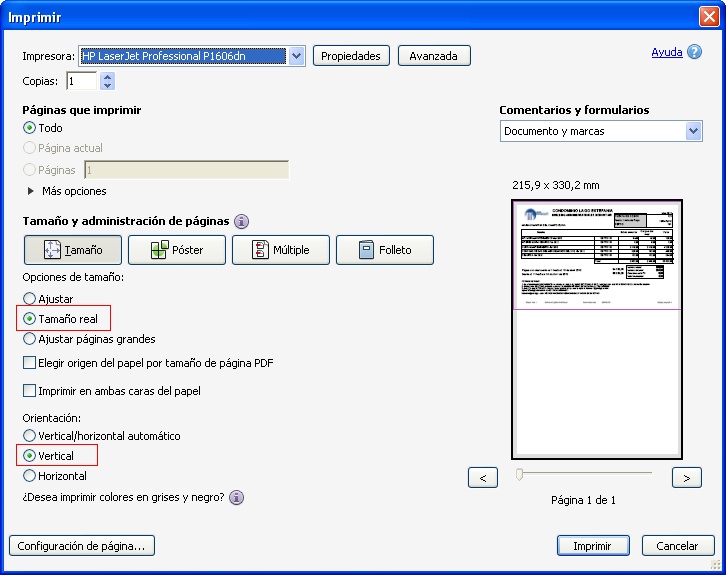Menú de ayuda
Encuentra varias opciones:
- Ayuda: Abrirá una ventana del explorador WEB con ayuda en temas generales.
- Acerca de ...: Información sobre Derechos de Autor y páginas WEB de contacto.
- Asistencia Online: Posibilidad de conexión con el personal de soporte.
- Limpiar Caché: Depura el P.U.C y en general el programa, de manera que se agilicen las transacciones de Daytona Intercloud.
- Test Conexión: Verifica la conexión con el Servidor.
- Actualizar Versión: Al iniciar Daytona Intercloud, este verifica automáticamente si hay actualizaciones disponibles.
- Asistencia Remota: Posibilidad de soporte remoto. Es necesario tener TeamViewer 5 (disponible Aquí), no se permite ninguna otra versión, de tal manera que podemos asegurar la protección de sus datos e información.
- Notas de la Versión: Notas anexas de la nueva versión (cuando se actualiza), a este Manual de Usuario de Daytona Intercloud.
Factura electrónica por el cobro de Desystec
Se habilita esta nueva opción en el módulo de ayuda opción facturas del servicio en donde podremos descargar en PDF o XML las facturas emitidas por Desystec, esta funcionalidad estará disponible a partir del mes de septiembre del 2022 y se verán las facturas emitidas a partir de dicha fecha.
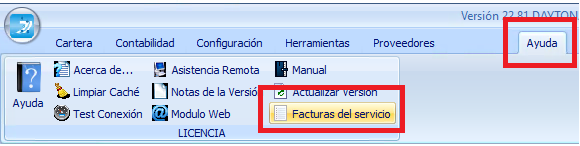
En este módulo podemos encontrar dos botones en la parte superior, uno para descargar el PDF y otro para descargar el XML en el rango de fechas colocamos el filtro de fecha que queremos aplicar y luego el botón mostrar y nos traerá los documentos que cumplan con dicha condición. Una vez tengamos el o los documentos seleccionamos el que queremos descargar y usamos los botones superiores para descargar el PDF o el XML.
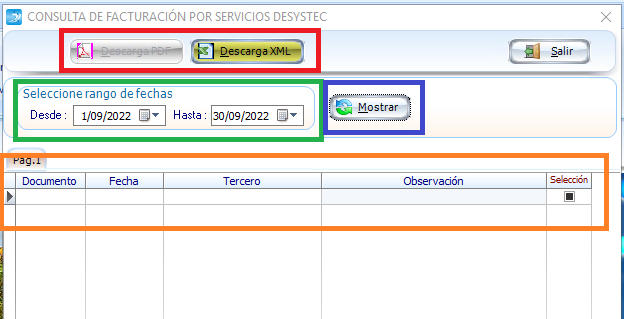
Videos de capacitación
Configuración media carta
Windows 7 y 8
Para impresoras LÁSER
INICIO, DISPOSITIVOS E IMPRESORAS BotonDispositicosEImpresoras , seleccione la impresora a Configurar y presione clic Derecho sobre esta.
Elija la opción de Preferencias de impresión.

Aparece la siguiente ventana, presione clic sobre la opción Personalizado...
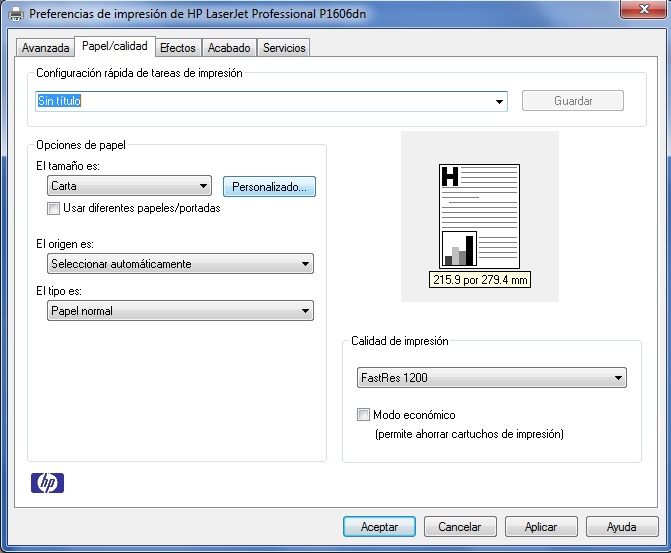
Aparece la siguiente ventana, en el campo Nombre (Rojo), escriba MEDIA CARTA y las medidas como se muestran, si la medida está en pulgadas use Anchura: 8.5 (Verde) y Altura 5.47 (Azul) pulgadas. No olvide Guardar (Violeta).

Seleccione el tamaño creado (Media Carta) en el recuadro Café, verifique las medidas en el recuedro Azul , cuando todo esté correctamente haga clic en Aplicar (Rojo) y luego en Aceptar (Verde).
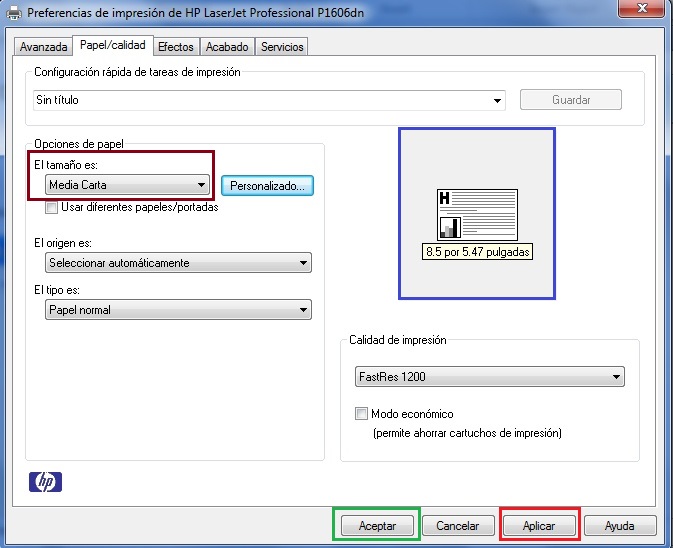
Al imprimir documentos seleccionar las opciones del recuadro Rojo y verificar que el tamaño predeterminado del papel sea el configurado. Cuando todo esté listo, haga clic en Imprimir.